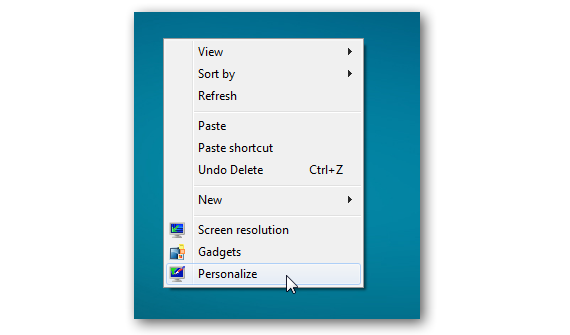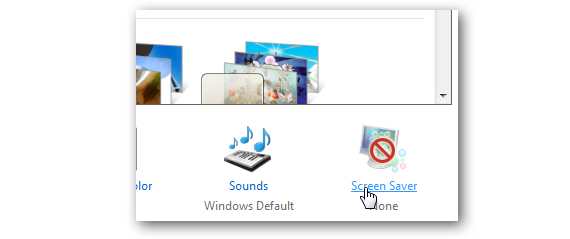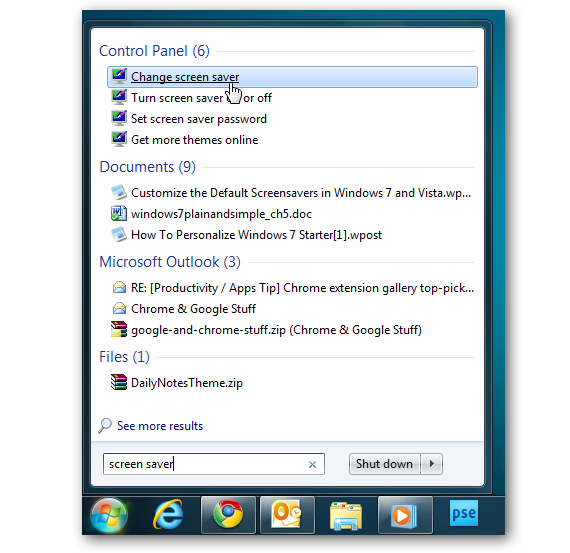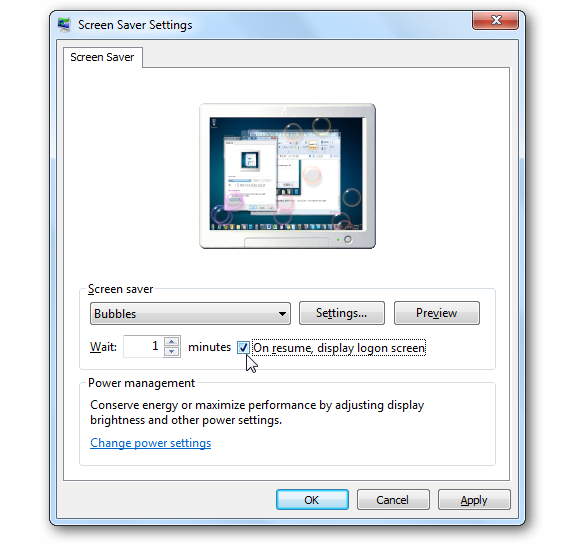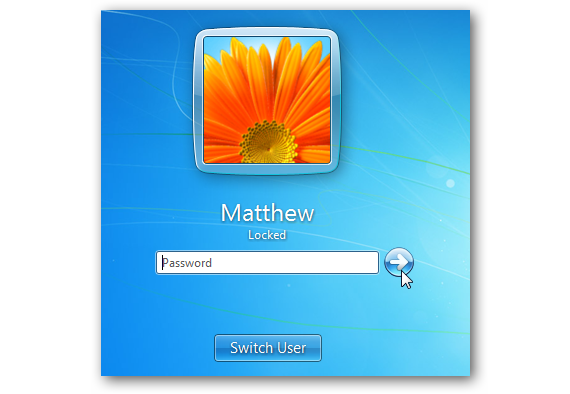Mūsu dators nekad īsti nevarēs uzzināt, kad mēs to uz brīdi esam atstājuši mierā, lai gan mēs kā tā lietotāji, ja varētu nākt klajā ar laika telpu, kurai būtu aptuveni jāsakrīt, ar ko mēs uzskatām par "mūsu aiziešanu no komandas". Iepriekš mēs bijām ieteikuši interesantu variantu ievietojiet mūsu iecienītākās fotogrāfijas kā prezentāciju slaidu Windows 7 darbvirsmā, ideja, kuru mēs tagad papildināsim ar labi pazīstamajiem ekrānsaudzētājiem.
Iepriekšējā rakstā mēs arī minējām vissvarīgākie īsinājumtaustiņi (vai, iespējams, visbiežāk izmanto) liels skaits cilvēku Windows 7; To ietvaros mēs iesakām tiem, kas bloķē mūsu datoru, kaut ko var panākt ar taustiņu kombināciju CTRL + L. Bet Kā būtu, ja mēs automātiski bloķētu datoru, parādot ekrānsaudzētāju?
Sākotnējās darbības, lai bloķētu Windows 7, izmantojot ekrānsaudzētāju
Tagad dažas no vissvarīgākajām funkcijām, kuras mēs varam izmantot, pielāgojot Windows 7, tiek aktivizēti tieši no darbvirsmas; tā, piemēram, jautājumā, kas mums ir atbildīgs par analīzi (ekrānsaudzētājiem), kas mums būs nepieciešami ar peles labo pogu noklikšķiniet uz tukšas vietas darbvirsmā.
Kā redzam iepriekšējā attēlā, parādīsies liels skaits iespēju ar to konteksta izvēlni; viņu vidū mums būs jāizvēlas tas, kurš saka «pielāgot".
Tūlīt tiks atvērts jauns logs, kurā ir dažādas iespējas pielāgot darbvirsmu Windows 7, ir savienots ar mūsu gaumi un lietošanas vēlmēm. Īpaša uzmanība mums būs jāpievērš apakšai, kur iespēja pielāgot šos ekrānsaudzētājus (ekrānsaudzētāji), jānoklikšķina uz šīs opcijas, jo mēs esam ieteikuši šādu attēlu.
Windows 7 Izdevīgi, tas mums piedāvā dažas alternatīvas, lai sasniegtu to pašu darba vidi, kas nav izņēmums šajos ekrānsaudzētājos. Piemēram, ja iepriekšējā procedūra mums nav izdevusies vai arī mēs to plaši nezinām, tad mēs varētu izvēlēties citu alternatīvu metodi; tajā mums būs tikai jādara noklikšķiniet uz pogas Sākt (vai nospiediet Windows taustiņu).
Iepriekš ievietotais attēls mums parāda to, ko mēs cenšamies izskaidrot, jo meklēšanai veltītajā tukšajā vietā mēs varētu ierakstīt vārdu «ekrānsaudzētāji"Vai"ekrāna saudzētāju«Ar kuru mēs iegūsim tūlītējus rezultātus, kas mūs novirzīs uz šo konfigurācijas jomu Windows 7.
Ieplānojiet bloķēšanu Windows 7 ar ekrānsaudzētāju
Nu, mūsu procedūras pirmo daļu mēs jau esam veikuši efektīvi; neatkarīgi no tā, kādu ceļu esam izvēlējušies gadā sasniegt ekrānsaudzētājus Windows 7, Mēs nekavējoties pāriet uz šo elementu pielāgošanas logu, ko mēs varam apbrīnot nākamajā attēlā.
Šeit mums ir dažas iespējas, kuras izmantot:
- Ekrānsaudzētāja veids, kuru mēs vēlamies izmantot.
- Ja vēlaties, izvēlieties ekrānsaudzētāja iestatījumus, lai iestatītu paroli.
- Iestatiet iekārtas dīkstāves laiku tā, lai būtu aktivizēts ekrānsaudzētājs.
- Pārejiet uz atbloķēšanas ekrānu, kad ekrānsaudzētājs ir deaktivizēts.
Attiecībā uz šo pēdējo pieminēto iespēju ekrānsaudzētājs darbosies tik ilgi, kamēr neviens nepieskaras tastatūrai vai pele; ja mēs atgriezīsimies pie sava datora un vēlēsimies pie tā strādāt vēlreiz mēs nekavējoties pāriet uz pieteikšanās ekrānu Windows 7, kas nozīmē, ka mums ir jāuzraksta parole, ar kuru sākumā konfigurējam datoru.
Šī opcija ir ļoti svarīga, kad tā tiek ņemta vērā, jo tas ir vienīgais veids, kā mēs varētu novērst nesankcionētu lietotāju piekļuvi operētājsistēmai un tāpēc informācijai, kas reģistrēta katrā no mūsu diskiem, lokāli.
Jebkurā gadījumā, ja nevienam citam nav piekļuves datoram, jūs varat deaktivizēt šo lodziņu, tāpēc ekrānsaudzētājs tiks deaktivizēts, tiklīdz pieskaraties jebkuram datora piederumam (pelei vai tastatūrai), nekavējoties pāriet uz operētājsistēmas darbvirsmu.
Vairāk informācijas - Kā izmantot mūsu fotoattēlus kā fonu sistēmā Windows 7, Svarīgākie Windows īsinājumtaustiņi